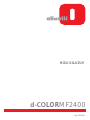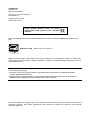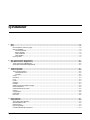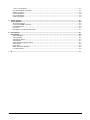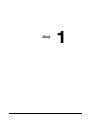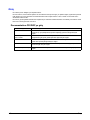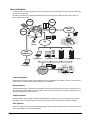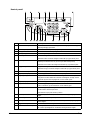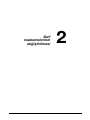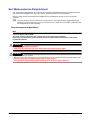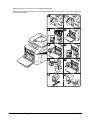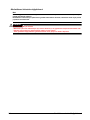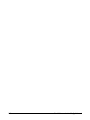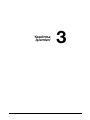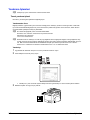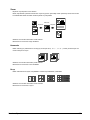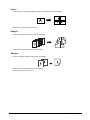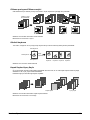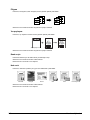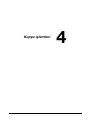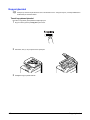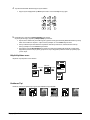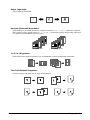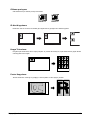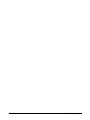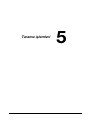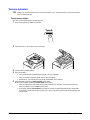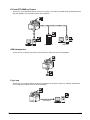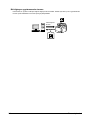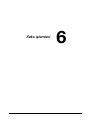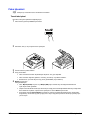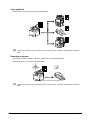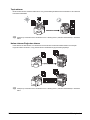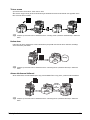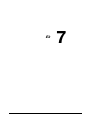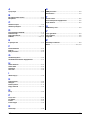HIZLI KILAZUV
d-COLOR
MF2400
Code: 569503tr

YAYINLAYAN:
Olivetti S.p.A.
Gruppo Telecom Italia
Via Jervis, 77 - 10015 Ivrea (ITALY)
www.olivetti.com
Copyright © 2011, Olivetti
Üretici işbu elkitabında tanıtılan ürün üzerinde istediği zaman ve haber vermeksizin değişiklik yapma hakkını saklı
tutar.
ENERGY STAR , ABD tescilli bir markadır.
ENERGY STAR programı, ABD Çevre Koruma Ajansı tarafından çevre meselelerine cevaben ve enerjiyi daha
verimli kullanan ofis ekipmanlarının gelişimini sağlamak ve kullanımını artırmak amacıyla uygulamaya konan bir
enerji azaltma planıdır.
Aşağıda kilerin yukarıda belirtilen uygunluk şartına ve ürünün özelliklerine halel getirebileceği dikkatinize sunulur:
• Yanlış elektrik güç kaynağı;
• Yanlış tesis, yanlış veya uygunsuz kullanım ya da ürünle birlikte verilen Kullanıcının Elkitabında belirtilen
uyarılara dikkat edilmeden kullanım;
• Orijinal parçaların ya da aksesuarların üretici tarafından onaylanmayan başka tipte parça ya da aksesuarla
değiştirilmesi ya da değiştirme işleminin yetkili olmayan kişilerce yapılması.
Tüm hakları saklıdır. Bu belgenin hiçbir kısmı, editörün önceden verilmiş yazılı izni olmadan fotokopya, kayıt
veya diğer yöntemler dahil olarak çoğaltılamaz veya herhangi bir şekilde veya elektronik veya mekanik
cihazlar ile iletilemez.
Ürünün yanında gösterilen işaret, söz konusu
ürünün temel kalite şartlarını yerine getirdiğini
ifade eder.
Bütün haklar sakl dir

İçindekiler
İçindekiler x-1
1Giriş ............................................................................................................................................................................1-1
Giriş ............................................................................................................................................................................1-2
Documentation CD/DVD'ye giriş............................................................................................................................1-2
Mevcut Özellikler....................................................................................................................................................1-3
Yazdırma işlemleri............................................................................................................................................1-3
Kopya işlemleri.................................................................................................................................................1-3
Tarama işlemleri...............................................................................................................................................1-3
Faks işlemleri ...................................................................................................................................................1-3
Kontrol paneli.........................................................................................................................................................1-4
2 Sarf malzemelerinin değiştirilmesi ..........................................................................................................................2-1
Sarf Malzemelerinin Değiştirilmesi .........................................................................................................................2-2
Toner kartuşunun değiştirilmesi.............................................................................................................................2-2
Görüntüleme ünitesinin değiştirilmesi ....................................................................................................................2-4
3Yazdırma İşlemleri ....................................................................................................................................................3-1
Yazdırma İşlemleri ....................................................................................................................................................3-2
Temel yazdırma işlemi............................................................................................................................................3-2
Yazdırmadan önce...........................................................................................................................................3-2
Yazdırılıyr..........................................................................................................................................................3-2
Zoom......................................................................................................................................................................3-3
Harmanla................................................................................................................................................................3-3
N-up .......................................................................................................................................................................3-3
Poster.....................................................................................................................................................................3-4
Kitapçık ..................................................................................................................................................................3-4
Dubleks ..................................................................................................................................................................3-4
Ciltleme pozisyonu/Ciltleme marjini.......................................................................................................................3-5
Görüntü kaydırma ..................................................................................................................................................3-5
Kapak Sayfası/Ayraç Sayfa....................................................................................................................................3-5
Filigran....................................................................................................................................................................3-6
Yer paylaşımı..........................................................................................................................................................3-6
Renk seçin..............................................................................................................................................................3-6
Hızlı renk.................................................................................................................................................................3-6
4Kopya işlemleri ..........................................................................................................................................................4-1
Kopya işlemleri ..........................................................................................................................................................4-2
Temel kopyalama işlemleri.....................................................................................................................................4-2
Büyüt/küçültme oranı .............................................................................................................................................4-3
Doküman Tipi.........................................................................................................................................................4-3
Kopya Yoğunluğu...................................................................................................................................................4-4
Harmanlı (Sıralamalı) Kopyalama ...........................................................................................................................4-4

İçindekilerx-2
1'e 2/1'e 4 Kopyalama ...........................................................................................................................................4-4
Tek Yönlü/Dubleks Kopyalama..............................................................................................................................4-4
Ciltleme pozisyonu.................................................................................................................................................4-5
ID Kart Kopyalama .................................................................................................................................................4-5
Kopya Tekrarlama..................................................................................................................................................4-5
Poster Kopyalama..................................................................................................................................................4-5
5 Tarama işlemleri .......................................................................................................................................................5-1
Tarama işlemleri .......................................................................................................................................................5-2
Temel tarama işlemi ...............................................................................................................................................5-2
E-Posta/FTP/SMB'ye Tarama................................................................................................................................5-3
USB hafızaya tara ..................................................................................................................................................5-3
Pc'ye tara ...............................................................................................................................................................5-3
Bir bilgisayar uygulamasından tarama ...................................................................................................................5-4
6 Faks işlemleri ............................................................................................................................................................6-1
Faks işlemleri ............................................................................................................................................................6-2
Temel faks işlemi....................................................................................................................................................6-2
Yayın gönderim ......................................................................................................................................................6-3
Zamanlayıcı aktarımı ..............................................................................................................................................6-3
Toplu aktarım .........................................................................................................................................................6-4
Hafıza aktarımı/Doğrudan aktarım .........................................................................................................................6-4
Tekrar arama..........................................................................................................................................................6-5
Hafıza alımı.............................................................................................................................................................6-5
Alınan dokümanın iletilmesi....................................................................................................................................6-5
PC-FAKS aktarımı ..................................................................................................................................................6-6
7 Ek ................................................................................................................................................................................7-1

1
Giriş

Giriş1-2
Giriş
Bu makineyi satın aldığınız için teşekkür ederiz.
Bu Hızlı Kılavuz, temel makine işlemleri ve sık kullanılan fonksiyonlara giriş ve şekiller sağlar. Çeşitli fonksiyonlarla
ilgili detaylar için Documentation CD/DVD altındaki Printer/Copier/Scanner User's Guide ve Facsimile User's
Guide kılavuzlarına bakın.
Bu ürünün güvenli şekilde kullanılmasını sağlamak için makinenin kullanılmasından önce Safety Information Guide
kılavuzunu okuduğunuzdan emin olun.
Documentation CD/DVD'ye giriş
Dokümantasyon Kullanım/Fayda
Kurulum Kılavuzu Bu kılavuz, makinenin kurulması ve sürücülerin yüklenmesi gibi bu makinenin kul-
lanılması için gerçekleştirilmesi gereken başlangıç işlemleri ile ilgili detayları
sağlar.
Printer/Copier/Scanner
User's Guide
Bu kılavuz, sürücülerin ve kontrol panelinin kullanılması ve sarf malzemelerinin
değiştirilmesi gibi genel günlük işlemlerle ilgili detayları sağlar.
Facsimile User's Guide Bu kılavuz, faksların gönderilmesi ve alınması ve kontrol panelinin kullanılması gibi
genel faks işlemleriyle ilgili detayları sağlar.
Reference Guide Bu kılavuz, Macintosh ve Linux sürücülerinin yüklenmesi ve ağ için ayarların belir-
tilmesi ile ilgili detayları sağlar.
Hızlı Kılavuz (bu kılavuz) Bu kılavuz, temel makine işlemleri ve sık kullanılan fonksiyonlara giriş ve
şekiller
sağlar.

Giriş 1-3
Mevcut Özellikler
d-Color MF2400, iş akışını kolaylaştıran ve her türlü uygulama veya ofis ihtiyaçlarını karşılayan çok fonksiyonlu diji-
tal renkli bir çevrebirimidir.
Bu makine, etkili doküman yönetimini desteklemek amacıyla tüm işler için gerekli kopyalama, faks, tarama ve
baskı fonksiyonlarını sağlar.
Yazdırma işlemleri
Bilgisayardan yazdırılırken çeşitli ayarlar belirtilebilir; örneğin, kağıt ebadı, resim kalitesi, renk tonu ve sayfa düzeni.
Yazıcı sürücüsü, verilen Sürücü CD/DVD'sinden kolayca yüklenebilir.
Kopya işlemleri
Yüksek kalitede kopyalar, yüksek hızda yazdırılabilir. Tüm ihtiyaçları karşılamak üzere renkli veya siyah-beyaz ola-
rak canlı kopyalar oluşturulabilir. Birçok Uygulama fonksiyonu, büyük ölçüde ofis masraflarının düşürülmesine ve
etkinliğin yükseltilmesine katkıda bulunur.
Tarama işlemleri
Kağıt dokümanlar, kolayca dijital verilere dönüştürülebilir. Bu dönüştürülen veriler, ağ aracılığıyla uygun şekilde
aktarılabilir. Ayrıca, bu makine TWAIN veya WIA uyumlu çeşitli uygulamalarla bir tarayıcı olarak kullanılabilir.
Faks işlemleri
Sadece bu makine ile taranan dokümanlar değil bilgisayar verileri de fakslanabilir. Bir faks, aynı anda pek çok varış
yerine gönderilebilir ve alınan bir faks iletilebilir.
Kopya
Yazıcı
USB
kablosu
Bilgisayar
Ağ
bilgisayarı
Ağ
bilgisayarı
FTP sunucusu E-posta sunucusu
Ağ
Tara
Faksla
Telefon
hattı
Internet
USB
Hafıza

Giriş1-4
Kontrol paneli
No. Ad Fonksiyon
1 Adres Defteri tuşu Favori listesinde, hızlı arama varış yerlerinde ve grup arama varış yerle-
rinde kayıtlı bilgiyi görüntüler.
2 Oto. RX göstergesi Otomatik alım fonksiyonu seçildiğinde yanar.
3 Mesaj penceresi Ayarları, menüleri ve mesajları görüntüler.
4 Hata göstergesi Bir hata koşulunu görüntüler.
5 Faks tuşu/LED'i Faks moduna girer.
Makinenin Faks modunda olduğunu belirtmek için yeşil olarak yanar.
6 Tara tuşu/LED'i Tara moduna girer. (E-postaya tara, FTP'ye tara, bir bilgisayardaki pay-
laştırılmış bir klasöre tara, PC'ye tara veya USB Hafızaya tara).
Makinenin Tara modunda olduğunu belirtmek için yeşil olarak yanar.
7 Kopyala tuşu/LED'i Kopya moduna girer.
Makinenin Kopya modunda olduğunu belirtmek için yeşil olarak yanar.
8 Durdur/Sıfırla tuşuAyarları varsayılan değerlere döndürür ve fonksiyonları durdurur.
9 Baş
lat (Renkli) tuşu Renkli kopyalama, tarama veya fakslamayı başlatır.
10 Başlat göstergesi Kopyalama ve faks aktarımı mümkün olduğunda mavi olarak yanar.
Kopyalama ve faks aktarımları mümkün olmadığında, örneğin ısınma
sırasında veya bir hata oluştuğunda, turuncu olarak yanar.
11 Başlat (S/B) tuşu Tek renkli kopyalama, tarama veya fakslamayı başlatır.
12 Tuş takımı İstenilen kopya sayısını girer.
Faks numaralarını, posta adreslerini ve alıcı adlarını girer.
13 Geri tuşu Belirtilen kopya sayısını ve girilen metni siler.
Önceki ekrana dönmek için basın.
Görüntülenen ayarı
iptal etmek için basın.
14 */) tuşları Menüler, opsiyonlar ve seçimler arasında sola ve sağa doğru gidilmesini
sağlar.
15 Select tuşu Görüntülenen ayarı seçmek için basın.
16 +/, tuşları Menüler, opsiyonlar veya seçimler arasında yukarı ve aşağı doğru gidil-
mesini sağlar.
17 Bağlantı var tuşu Hattaki alıcıya aktarımları gönderir ve alır.
18 Tekrar Ara/Duraklat tuşu En son çevrilen numarayı tekrar arar.
Bir numara çevrildiğinde bir duraklama süresi girilmesini sağlar.

2
Sarf
malzemelerinin
değiştirilmesi

Sarf Malzemelerinin Değiştirilmesi2-2
Sarf Malzemelerinin Değiştirilmesi
Sarf malzemelerinin değiştirilmesi veya başka bir işlem yapılması gerektiğinde dokunmatik ekranda kullanıcıdan
sarf malzemesinin değiştirilmesini veya uygun işlemin yapılmasını isteyen bir mesaj belirecektir.
Böyle bir mesaj görünürse sarf malzemesini değiştirmek veya gerekli işlemi yapmak için uygun prosedürü
uygulayın.
d
Atık toner şişesinin, transfer merdanesinin, transfer kayışının veya fiksaj ünitesinin değiştirilmesi ile ilgili
detaylar için Printer/Copier/Scanner User's Guide kılavuzunun "Replacing Consumables" (Sarf Malzemele-
rinin Değiştirilmesi) 8. bölümüne bakın.
Toner kartuşunun değiştirilmesi
Not
Toner kartuşunu, etiket rengi ile belirtilen pozisyona yerleştirin. Toner kartuşunun zorla takılmaya
çalışılması hasara neden olabilir.
Yeni toner kartuşunu takmadan önce, kartuşu beş-on defa yukarı-aşağı çalkalayın.
Kullanılmış toner kartuşlarını, yetkili servisiniz tarafından toplanılmak üzere kutularının içinde plastik
poşetlerinde saklayın.
DİKKAT
Tonerin ve toner kartuşlarının kullanımı
- Toneri veya toner kartuşunu yakmayın. Ateşe atılan toner yanıklara sebep olabilir.
DİKKAT
Toner dökülmeleri için önlemler
- Makinenin içine toner dökmemeye veya tonerin ellerinize ya da giysilerinize bulaşmamasına dikkat edin.
- Ellerinize toner bulaşırsa, ellerinizi hemen sabun ve suyla yıkayın.
- Toner gözünüze kaçtığı takdirde, gözlerinizi hemen su ile yıkayın ve doktora başvurun.

Sarf Malzemelerinin Değiştirilmesi 2-3
Aşağıdaki prosedür toner kartuşunun nasıl değiştirileceğini açıklar.
Toner kartuşunu değiştirme prosedürü, tüm toner renklerinde aynıdır. Örnek olarak sarı toner kartuşunu değiştirme
prosedürü açıklanmıştır.

Sarf Malzemelerinin Değiştirilmesi2-4
Görüntüleme ünitesinin değiştirilmesi
Not
Kullanılmış görüntüleme ünitelerini, yetkili servisiniz tarafından toplanılmak üzere kutularının içinde siyah
plastik poşetlerinde saklayın.
Görüntüleme ünitesi kolayca ışıktan hasar görebilir. Görüntüleme ünitesini, takılmasına kadar siyah plastik
poşetinde muhafaza edin.
DİKKAT
Toner dökülmeleri için önlemler
- Makinenin içine toner dökmemeye veya tonerin ellerinize ya da giysilerinize bulaşmamasına dikkat edin.
- Ellerinize toner bulaşırsa, ellerinizi hemen sabun ve suyla yıkayın.
- Toner gözünüze kaçtığı takdirde, gözlerinizi hemen su ile yıkayın ve doktora başvurun.

Sarf Malzemelerinin Değiştirilmesi 2-5
Aşağıdaki prosedür görüntüleme ünitesinin nasıl değiştirileceğini açıklar.
Görüntüleme ünitesini değiştirme prosedürü, tüm görüntüleme ünitesi renklerinde aynıdır. Örnek olarak siyah
görüntüleme ünitesini değiştirme prosedürü açıklanmıştır.
Paketten çıkarma

Sarf Malzemelerinin Değiştirilmesi2-6

3
Yazdırma
İşlemleri

Yazdırma İşlemleri3-2
Yazdırma İşlemleri
d
Detaylar için yazıcı sürücüsünün Yardım kısmına bakın.
Temel yazdırma işlemi
Bu bölüm, yazdırma genel işlemleri ile ilgili bilgi içerir.
Yazdırmadan önce
Bilgisayardaki bir uygulamadan yazıcı sürücüsü aracılığıyla bu makineye yazdırma verisini gönderin. Yazdırmak
için ilk önce kullanılacak bilgisayara bir yazıcı sürücüsünün yüklenmesi gerekir. Yazıcı sürücüsü, verilen Sürücü
CD/DVD'sindeki yükleyici ile kolayca yüklenebilir.
d
Bu makine ile aşağıdaki yazıcı sürücüleri kullanılabilir.
Windows: PCL sürücüsü, PS sürücüsü veya XPS sürücüsü
Macintosh: OS X sürücüsü
Linux: Linux PS sürücüsü
d
Baskıdan önce bu makineyi, bir USB veya ağ bağlantısı ile bir bilgisayara bağlayın. Bir ağ bağlantısı oluş-
turmak için ilk önce ağ ayarlarının belirtilmesi gerekir. Ağ ayarları yönetici tarafından belirtilmelidir. Ağ ayar-
ları, Web Connection kullanılarak da belirtilebilir. Detaylar için Printer/Copier/Scanner User's Guide
kılavuzunun 2. bölümüne ve Reference Guide kılavuzunun 9. ve 10. bölümüne bakın.
Yazdırılıyr
1 Uygulamada bir doküman oluşturun ve sonra yazdırma komutunu seçin.
2 Yazdır iletişim kutusunda yazıcıyı seçin.
– Gerekiyorsa, yazıcı sürücüsü ayarları iletişim kutusunu görüntüleyin ve sonra baskı ayarlarını belirtin.
3 Belirtilen sayfalar ve kopya sayısı yazdırılır.

Yazdırma İşlemleri 3-3
Zoom
Büyütme veya küçültme oranını belirtin.
Baskı, Orijinal Ebat ayarından farklı olması ve [Zoom] ayarının [Otomatik] olarak ayarlanmış olması durumunda
burada belirtilen ebada otomatik olarak büyütülür veya küçültülür.
Windows PCL/PS/XPS sürücüleri: Temel sekmesi
Macintosh OS X sürücüsü: Page Attributes
Harmanla
Birden fazla kopya yazdırılırken her bir kopyayı bir komple set (1, 2, 3, ..., 1, 2, 3, ...) olarak yazdırmak için Har-
manla fonksiyonunu seçin.
Windows PCL/PS/XPS sürücüleri: Temel sekmesi
Macintosh OS X sürücüsü: Yazıcı Özellikleri
N-up
Birden fazla doküman sayfası, küçültülebilir ve tek bir sayfada birlikte yazdırılabilir.
Windows PCL/PS/XPS sürücüleri: Düzen sekmesi
Macintosh OS X sürücüsü: Layout
Doküman
Küçültme Büyütme

Yazdırma İşlemleri3-4
Poster
Tek bir doküman sayfası büyütülebilir ve birden fazla kağıt yaprağına yazdırılabilir.
Windows PCL sürücüsü: Düzen sekmesi
Kitapçık
Doküman sayfaları, bir kitapçık formunda yazdırılabilir.
Windows PCL/PS/XPS sürücüleri: Düzen sekmesi
Dubleks
Doküman sayfaları, kağıdın her iki tarafına yazdırılabilir.
Windows PCL/PS/XPS sürücüleri: Düzen sekmesi
Macintosh OS X sürücüsü: Layout

Yazdırma İşlemleri 3-5
Ciltleme pozisyonu/Ciltleme marjini
Ciltli dokümanlar için ciltleme pozisyonunu belirtin. Sayfa marjinlerinin genişliği de ayarlanabilir.
Windows PCL/PS/XPS sürücüleri: Düzen sekmesi
Macintosh OS X sürücüsü: Layout
Görüntü kaydırma
Tüm resim, örneğin bir sol veya sağ marjin oluşturmak için tek bir tarafa kaydırılmış olarak yazdırılabilir.
Windows PCL sürücüsü: Düzen sekmesi
Kapak Sayfası/Ayraç Sayfa
Ön ve arka kapak sayfaları, farklı kağıda yazdırılabilir. Aksi durumda, ön ve arka kapak sayfası olarak boş kağıt
eklenebilir ve bu, ayraç sayfa olarak kullanılabilir.
Kullanılan kağıt için farklı bir kağıt tepsisi seçilebilir.
Windows PCL/PS/XPS sürücüleri: Kapak Sayfası sekmesi
Macintosh OS X sürücüsü: Cover Page
Ciltleme marjini
de ayarlanabilir.
Sol cilt Üst cilt Sağ cilt Alt cilt
Sola kaydırma
Üste kaydırma
Sağa
kaydırma
Alta kaydırma
Sola
kaydırma
Üste
kaydırma
Sağ
kaydırma
Alta
kaydırma
Kapak sayfası
Ayraç sayfa

Yazdırma İşlemleri3-6
Filigran
Doküman, bir filigranın (metin damgası) üzerine gelecek şekilde yazdırılabilir.
Windows PCL/PS/XPS sürücüleri: Filigran/Yer Paylaşımı sekmesi
Yer paylaşımı
Doküman, ayrı kaplama verisinin üzerine gelecek şekilde yazdırılabilir.
Windows PCL/PS/XPS sürücüleri: Filigran/Yer Paylaşımı sekmesi
Renk seçin
Dokümanın Renkli veya Gri Skala olarak yazdırılacağını seçin.
Windows PCL/PS/XPS sürücüleri: Kalite sekmesi
Macintosh OS X sürücüsü: Color Options
Hızlı renk
Doküman, doküman içerikleri için uygun resim kalitesinde yazdırılabilir.
Windows PCL/PS/XPS sürücüleri: Kalite sekmesi
Macintosh OS X sürücüsü: Color Options
Yer paylaşımı verisi Orijinal verisi
Otomatik Fotoğraf Sunum ICM Özel Devre dışı bırak
Sayfa yükleniyor ...
Sayfa yükleniyor ...
Sayfa yükleniyor ...
Sayfa yükleniyor ...
Sayfa yükleniyor ...
Sayfa yükleniyor ...
Sayfa yükleniyor ...
Sayfa yükleniyor ...
Sayfa yükleniyor ...
Sayfa yükleniyor ...
Sayfa yükleniyor ...
Sayfa yükleniyor ...
Sayfa yükleniyor ...
Sayfa yükleniyor ...
Sayfa yükleniyor ...
Sayfa yükleniyor ...
Sayfa yükleniyor ...
Sayfa yükleniyor ...
-
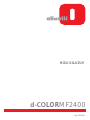 1
1
-
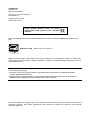 2
2
-
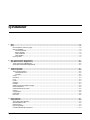 3
3
-
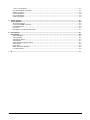 4
4
-
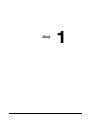 5
5
-
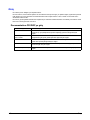 6
6
-
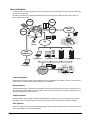 7
7
-
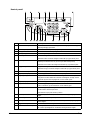 8
8
-
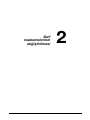 9
9
-
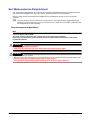 10
10
-
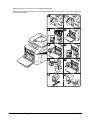 11
11
-
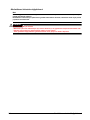 12
12
-
 13
13
-
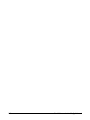 14
14
-
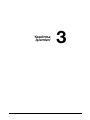 15
15
-
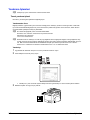 16
16
-
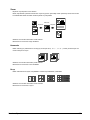 17
17
-
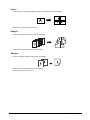 18
18
-
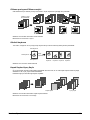 19
19
-
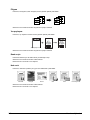 20
20
-
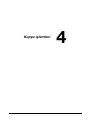 21
21
-
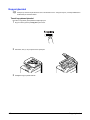 22
22
-
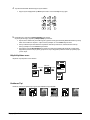 23
23
-
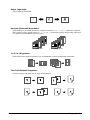 24
24
-
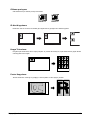 25
25
-
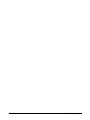 26
26
-
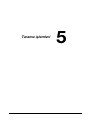 27
27
-
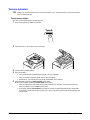 28
28
-
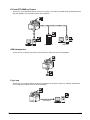 29
29
-
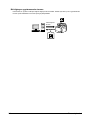 30
30
-
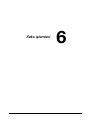 31
31
-
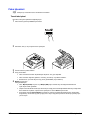 32
32
-
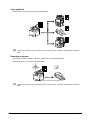 33
33
-
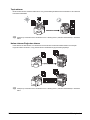 34
34
-
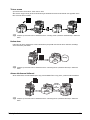 35
35
-
 36
36
-
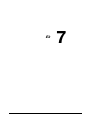 37
37
-
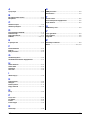 38
38